よくあるご質問
回答
Button Managerを使用してスキャン文書をOCR機能を利用してパソコンに取り込むことができます。
※ここでは、操作パネルの「送信4」ボタンに-スキャンした文書をOCR機能を使用してパソコンに取り込む-を割り当てた場合を記載しております。
Button Managerとは?
Button Managerはスキャナードライバーに対応したソフトウェアで、インストールすることにより、本機からの操作でスキャンすることが可能になります。
※ネットワーク拡張キット(AR-NB7/AR-NB7 N)装着時は使用できません。
●Button Managerを使用するには、あらかじめ、ソフトウェアをインストールする必要があります。インストール方法は以下の参考情報を参照してください。
●また、本機でスキャンするためには、Button Managerと本機のスキャンメニューを関連づける必要があります。設定方法は以下の参考情報を参照してください。
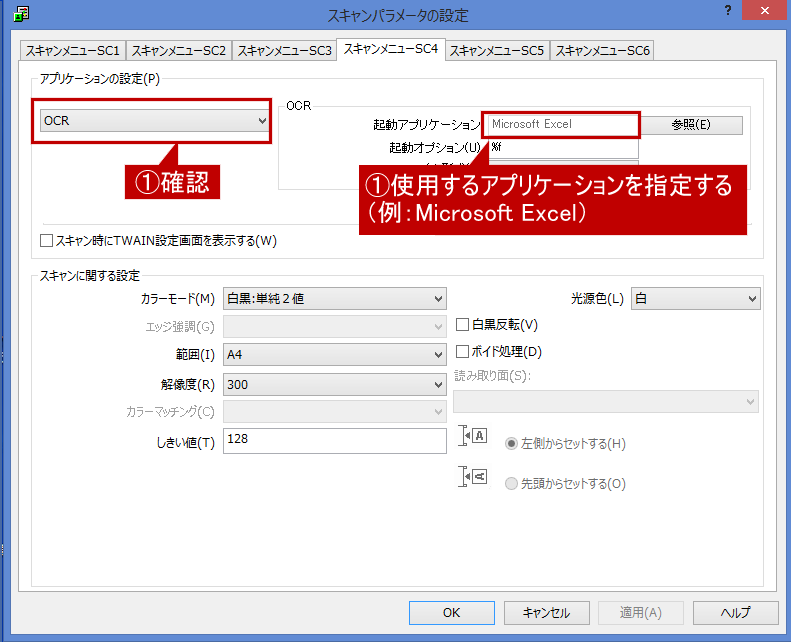
操作ステップ
①原稿を原稿台(ガラス面)にセットしてください。

②[スキャン]を押してください。

③次に、[送信4]ボタンを押してください。
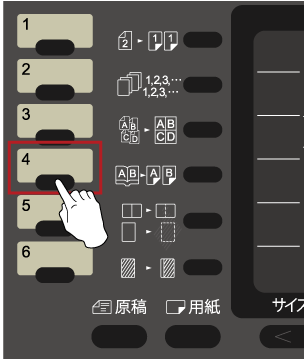
④置数表示部に「SC4」と表示されましたら、[スタート]を押してください。
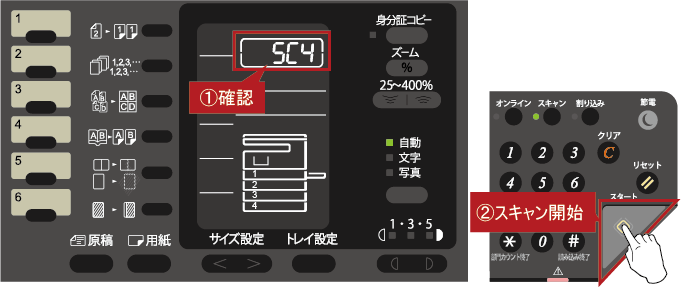
⑤スキャン送信が終わりましたら、Button Managerで指定したアプリケーション(例:Office2013 Excel)が起動されますので、スキャン文書が取り込めていることを確認してください。
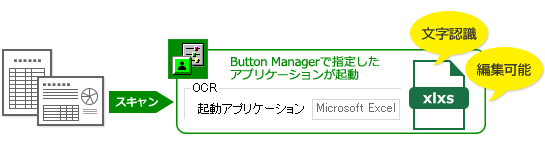
これで、スキャン文書をOCR機能を利用してパソコンに取り込めることができました。
その他のスキャン方法について
その他のスキャン方法は以下の参考情報をご覧ください。
1.スキャンした文書をメールで送りたい。
参考情報
2.スキャンした文書をSharpdeskに取り込みたい。
3.スキャンした文書をFAXで送りたい。
参考情報
4.スキャンした文書をWordでパソコンに取り込みたい
5.スキャンした文章を指定のフォルダに保存したい。
関連キーワード
スキャナー / スキャン / スキャンデータ / 文書 / ネットワークスキャナ / スキャン送信 / スキャン保存 / sharpdesk / E-mail / FAX / OCR / Word / ファイリング / Filing
更新日:2018年01月12日